במאמר הזה מוסבר איך להגדיר את Gemini Code Assist for individuals ב-VS Code או ב-IntelliJ. משתמשים בסביבות פיתוח משולבות (IDE) נתמכות אחרות של JetBrains צריכים לפעול לפי ההוראות של IntelliJ כדי להגדיר את Gemini Code Assist. מבצעים את השלבים הבאים בסביבת הפיתוח המשולבת:
- מתקינים את התוסף Gemini Code Assist.
- נכנסים באמצעות חשבון Google.
- כדאי לעיין בהודעת הפרטיות של Gemini.
התקנת התוסף Gemini Code Assist
כדי להתקין את התוסף Gemini Code Assist בסביבת הפיתוח המשולבת (IDE), פועלים לפי השלבים הבאים:
VS Code
כדי לפתוח את התצוגה Extensions ב-VS Code, לוחצים על
 Extensions או מקישים על
Extensions או מקישים על Ctrl/Cmd+Shift+X.חיפוש של
Gemini Code Assist.לוחצים על התקנה.
אם מוצגת בקשה, מפעילים מחדש את VS Code.
אחרי שהתוסף יותקן בהצלחה, Gemini Code Assist יופיע בסרגל הפעילות ויהיה מוכן לשימוש. אפשר להגדיר את ההעדפות שלכם בהתקנה של Gemini Code Assist באמצעות סרגל המשימות של האפליקציה ברמה העליונה: עוברים אל Code (קוד) > Settings (הגדרות) > Settings (הגדרות) > Extensions (תוספים) ומחפשים את
Gemini Code Assist.
IntelliJ
- לוחצים על settings IDE and Project Settings > Plugins (הגדרות IDE והפרויקט > תוספים).
- בכרטיסייה Marketplace, מחפשים את
Gemini Code Assist. - לוחצים על Install (התקנה) כדי להתקין את הפלאגין.
- בסיום ההתקנה, לוחצים על Restart IDE (הפעלה מחדש של IDE).
כשמפעילים מחדש את סביבת הפיתוח המשולבת, Gemini Code Assist מופיע בסרגל הפעילות.
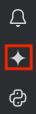
עכשיו אפשר להיכנס לחשבון Google ולאשר את הודעת הפרטיות של Gemini בסביבת הפיתוח המשולבת.
כניסה לחשבון Google
בקטע הזה, נכנסים לחשבון Google באמצעות השלבים הבאים:
VS Code
אם אתם מעדיפים לפעול לפי ההוראות במדריך תכנות באמצעות Gemini Code Assist ישירות בסביבת הפיתוח המשולבת (IDE), אתם יכולים ללחוץ על הפעלת VS Code ולבצע את השלבים במדריך כדי להיכנס לחשבון Google.
אם לא, פועלים לפי השלבים הבאים:
מפעילים את סביבת הפיתוח המשולבת (IDE).
בסרגל הפעילות, לוחצים על sparkGemini Code Assist.
בחלון Gemini Code Assist: Chat (עזרה בכתיבת קוד מ-Gemini: צ'אט), לוחצים על Login to Google (כניסה ל-Google).
כשמופיעה בקשה לאשר ל-Gemini Code Assist לפתוח את האתר החיצוני, לוחצים על פתיחה.
פועלים לפי ההוראות כדי להיכנס לחשבון Google.
כשמוצגת השאלה אם הורדתם את Gemini Code Assist מ-Google, לוחצים על כניסה.
עכשיו אתם מחוברים לחשבון Google.
Gemini Code Assist מוכן לשימוש.
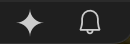
IntelliJ
כדי להיכנס לחשבון Google, פועלים לפי השלבים הבאים:
בסרגל הפעילות, לוחצים על spark Gemini Code Assist.
לחץ על כניסה. אפשר גם ללחוץ על העתקת הקישור ולהדביק את כתובת ה-URL בדפדפן.
בדף שנפתח בדפדפן האינטרנט, בוחרים את חשבון Google.
במסך שבו מוצגת הבקשה לוודא שהורדתם את האפליקציה הזו מ-Google, לוחצים על כניסה.
עכשיו יש ל-Gemini Code Assist הרשאה לגשת לחשבון שלכם.
אחרי שנכנסים לחשבון Google, אפשר לקרוא את הודעת הפרטיות של Gemini בסביבת הפיתוח המשולבת ולסגור אותה.
עיון בהודעת הפרטיות של Gemini Code Assist for individuals
אחרי שמתקינים את Gemini Code Assist ונכנסים ל-Gemini Code Assist for individuals, הגרסה החינמית של Gemini Code Assist, מופיעה הודעת פרטיות בחלונית הצ'אט בתוסף Gemini Code Assist. מומלץ לקרוא את הודעת הפרטיות כדי להבין איך Google מטפלת בנתונים שלכם ב-VS Code או ב-IntelliJ.
אם אתם משתמשים ב-Gemini Code Assist for individuals, אתם יכולים לראות או לעדכן את הגדרות הפרטיות שלכם בכל שלב.
יש שתי דרכים למצוא את הודעת הפרטיות וההגדרות של Gemini Code Assist for individuals:
VS Code
בחלונית הצ'אט של Gemini Code Assist, לוחצים על more_horiz עוד ואז בוחרים באפשרות הגדרות פרטיות.

ב-IDE, עוברים אל Settings (הגדרות) > Extensions (תוספים) > Gemini Code Assist (עזרה בכתיבת קוד מ-Gemini).settings
בקטע Gemini Code Assist telemetry, אפשר לבחור אם לשלוח ל-Google סטטיסטיקות שימוש, כמו דוחות קריסה. הטיפול בסטטיסטיקות השימוש הוא בהתאם למדיניות הפרטיות של Google.
יוצג גם קישור להודעת הפרטיות של Gemini Code Assist for individuals ולהגדרות הפרטיות. הקישור הזה פותח דף שבו אפשר לבטל את ההסכמה לאפשר ל-Google להשתמש בנתונים שלכם כדי לפתח ולשפר את המודלים של למידת המכונה של Google. הגדרות הפרטיות האלה מאוחסנות ברמת ה-IDE.
IntelliJ
בסרגל הצד של סביבת הפיתוח המשולבת (IDE), לוחצים על spark ואז על הגדרות הפרטיות.
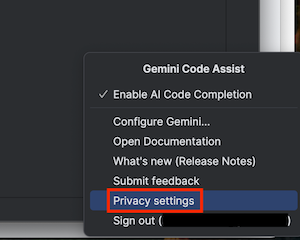
עוברים אל settings הגדרות > הגדרות > Gemini.
בקטע סטטיסטיקות שימוש בקוד של Gemini, אפשר לבחור אם לשלוח ל-Google סטטיסטיקות שימוש, כמו דוחות קריסה. הטיפול בסטטיסטיקות השימוש הוא בהתאם למדיניות הפרטיות של Google.
יוצג גם קישור להודעת הפרטיות של Gemini Code Assist for individuals ולהגדרות הפרטיות. הקישור הזה פותח דף שבו אפשר לבטל את ההסכמה לאפשר ל-Google להשתמש בנתונים שלכם כדי לפתח ולשפר את המודלים של למידת המכונה של Google. הגדרות הפרטיות האלה מאוחסנות ברמת ה-IDE.
עכשיו אפשר להשתמש ב-Gemini Code Assist בסביבת הפיתוח המשולבת (IDE). כדי להתחיל, אפשר לעיין במאמרים תכנות באמצעות Gemini Code Assist ושיחה עם Gemini Code Assist.